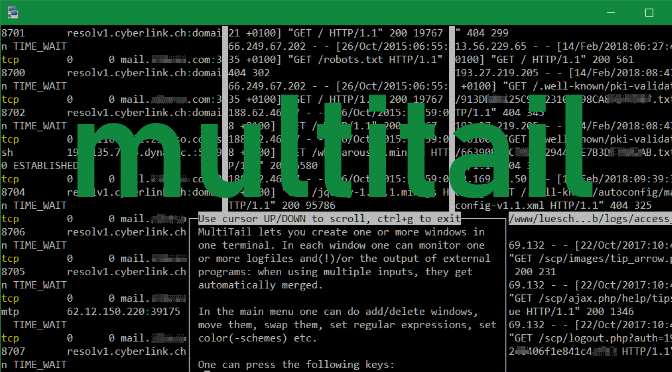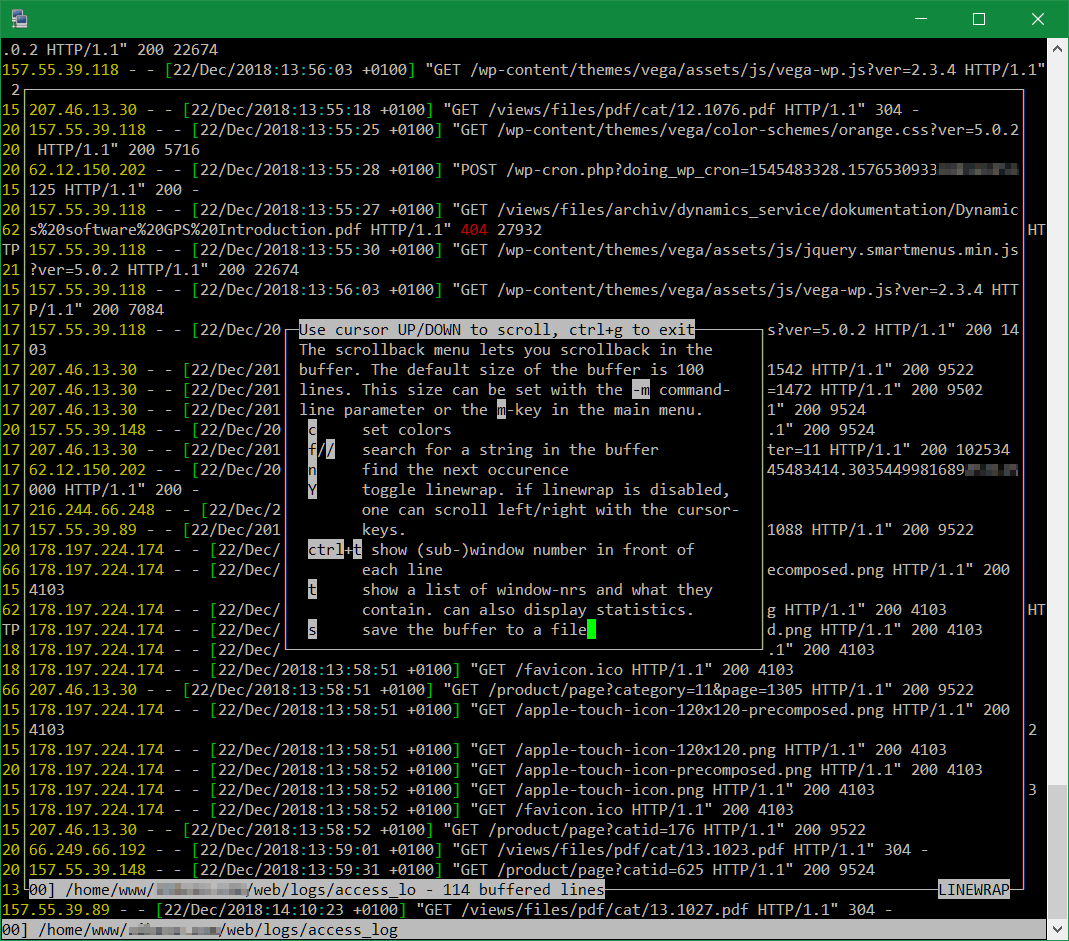Der Fehler: -bash: netstat: command not found, tritt auf, nachdem bei Debian und Ubuntu Linux, versucht wird den Befehl „netstat“ in der bash auszuführen. Da dieser Befehl standardmäßig nicht mehr enthalten ist. In diesem Tutorial erfährst du, wie das Paket net-tools auf einem Debian-basierten Linux installiert wird, das unter anderem den Befehl netstat beinhaltet.
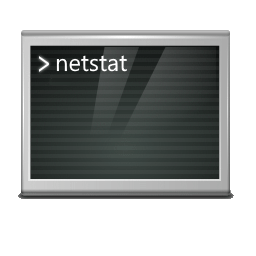
netstat Fehlermeldung in der bash
Wenn der Befehl netstat ausgeführt wird, kommt es zur Fehlermeldung:
-bash: netstat: command not foundDies bedeutet lediglich, dass das entsprechende Paket „net-tools“, das die ausführbare Datei netstat enthält, nicht installiert ist und daher fehlt. Das Paket net-tools ist möglicherweise nicht standardmäßig auf dem System installiert, es muss manuell installiert werden.
Das Paket net-tools installieren
Um netstat auf dem System verfügbar zu machen, installiere einfach das net-tools Paket mit dem folgenden Befehl:
$ sudo apt update
$ sudo apt install net-tools -yDas Paket net-tools enthält außerdem zusätzliche Dienstprogramme wie arp, ifconfig, netstat, rarp und route.
Paket net-tools und netstat ermitteln
Das net-tools Paket ermitteln basierend auf dem Paketnamen.
$ apt list net-tools
Listing... Done
net-tools/oldstable,now 1.60+git20181103.0eebece-1 amd64 [installed]net-tools ist eine Sammlung mit Basis-Netzwerkprogramme. Ist das Paket net-tools installiert, stehen die netstat Befehle auf dem Host zur Verfügung.
$ apt show net-toolsBeispiele mit netstat
Nachdem net-tools auf dem System installiert ist, können wir nun einige der folgenden netstat Befehle verwenden.
Sehen wir uns zunächst die Prozesse an, die auf Verbindungen warten. Dazu geben wir den folgenden netstat Befehl ein.
$ sudo netstat -tulpenWerfen wir nun einen Blick auf alle aktuellen Netzwerkverbindungen. Dazu geben wir den folgenden netstat Befehl ein, der dem vorherigen ähnelt, mit der Ausnahme, dass wir -a verwenden, um alle Sockets anzuzeigen, und nicht wie mit -l, nur die Listening Sockets anzuzeigen.
$ sudo netstat -atupenMöchte man nur die HERGESTELLTEN Verbindungen sehen, kann man die Ausgabe von netstat weiterleiten an grep.
$ sudo netstat -atupen | grep ESTABLISHEDBefehl ss ersetzt den veralteten Befehl netstat
Mit den net-tools wird die Verfügbarkeit der veralteten Linux Netzwerk Befehle wiederhergestellt, folgende Tabelle zeigt die veralteten Linux „netstat“ Befehle, und die neuen Ersetzungsbefehle mit „ss„:
| Veraltete Befehle | Neue Befehle |
|---|---|
| arp | ip n (ip neighbor) |
| ifconfig | ip a (ip addr), ip link |
| iptunnel | ip tunnel |
| iwconfig | iw |
| nameif | ip link |
| netstat | ss -t (für netstat -t), ss -u (für netstat -u) ip route (für netstat -r) ip -s link (für netstat -i) ip maddr (für netstat -g) |
| route | ip r (ip route) |
ss – ist ein neues Dienstprogramm zum Untersuchen von Sockets, der Befehl ss wird verwendet um Socket-Statistiken auszugeben. Es ermöglicht die Anzeige von Informationen ähnlich wie netstat.
Beispiel mit Befehl ss
Beispiel zur Anwendung von ss anstelle von netstat (net-tools):
$ ss -atulpen4Amnerkung
In diesem Tutorial haben wir gesehen, wie man den fehlenden Befehl netstat auf einem Debian-basierten Linux oder Ubuntu mit dem Paket net-tools installiert. Wir haben auch einige grundlegende Verwendungsmöglichkeiten des Befehls netstat kennengelernt, um mit der Verwendung beginnen zu können. Es wird auch auf den Befehl ss hingewiesen, der netstat ersetzt, aber eine andere Syntax hat.